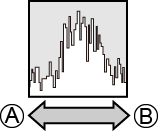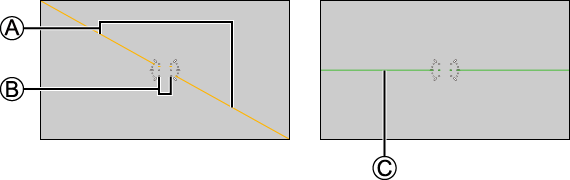- 11. Guide menus
- Menu [Personnel]
- Menu [Personnel] ([Écran / Affichage])
Menu [Personnel] ([Écran / Affichage])
|
|
|
[OUI] / |
|
Ceci permet d’afficher l’histogramme. Régler ceci sur [OUI] permet d’afficher l’écran de transition de l’histogramme. Appuyez sur Un histogramme est un graphique qui affiche la luminosité le long de l’axe horizontal et le nombre de pixels à chaque niveau de luminosité sur l’axe vertical. En regardant la distribution du graphique, vous pouvez déterminer l’exposition en cours.
Lorsque, sous les conditions suivantes, l’image enregistrée et l’histogramme ne correspondent pas l’une avec l’autre, l’histogramme devient orange. –Pendant la compensation d’exposition –Lorsqu’il n’a pas été possible d’obtenir une exposition correcte, comme lorsque l’éclairage est faible. L’histogramme en mode d’enregistrement est approximatif. |
|
|
|
Permet d’afficher la longueur focale sur l’écran d’enregistrement durant le contrôle du zoom. |
|
|
|
Permet d’afficher l’indicateur d’inclinaison, laquelle est pratique pour corriger l’inclinaison de l’appareil photo.
Après la correction de l’inclinaison, il peut quand même rester une erreur d’environ ±1°. Lorsque l’appareil photo est incliné significativement vers le haut ou vers le bas, l’indicateur d’inclinaison pourrait ne pas s’afficher correctement. Vous pouvez régler l’indicateur d’inclinaison et réinitialiser les valeurs ajustées dans [Réglage de la jauge de niveau] du menu [Config.] ([Écran / Affichage]). ([Réglage de la jauge de niveau]) |
|
[OUI] / |
|
Indiquez un point sur le sujet pour mesurer la luminance sur une petite zone. ([Spotmètre de luminance]) |
[Contour du cadre]
|
[OUI] / |
|
Permet d’afficher le contour de la vue du direct. |
[Afficher les informations]
|
[Afficher info. en mode Enr.] |
|
|
[Afficher les info. en Lect.] |
|
|
Permet de basculer entre l’affichage des informations de l’écran d’enregistrement et celui de l’écran de lecture. (Changement de l’affichage des informations) |
|
[Assist. Visu V-Log L]
|
[Lire fichier LUT] |
|
|
[Sélectionner LUT] |
|
|
[Assist. Visual. LUT (HDMI)] |
[OUI] / |
|
[Assist. Visual. LUT (SDI)] |
[OUI] / |
|
Vous pouvez reproduire les images avec les données LUT appliquées via HDMI/SDI. ([Assist. Visu V-Log L]) |
|
[Assist. Aperçu HLG]
|
[HDMI] |
|
|
[SDI] |
[MODE1] / |
|
Lors de l’enregistrement ou de la lecture d’une vidéo HLG, ceci permet de transmettre les images avec une gamme de couleurs et une luminosité converties par HDMI/SDI. ([Assist. Aperçu HLG]) |
|
[Affichage anamorphique étendu]
|
[ |
|
Ceci permet d’afficher les images désanamorphosées adaptées au grossissement de l’objectif anamorphique. ([Affichage anamorphique étendu]) |
|
[OUI] / |
|
[+] sera affiché au centre de l’écran d’enregistrement. |
[Marqueur cadre]
|
[OUI] / |
|
|
[RÉG.] |
[Ratio du cadre] |
|
[Couleur du cadre] |
|
|
[Opacité du cadre] |
|
|
Un cadre avec le rapport de format défini est affiché sur l’écran d’enregistrement. ([Marqueur cadre]) |
|
[Zebra Pattern]
|
[ZEBRA1] / [ZEBRA2] / [ZEBRA1+2] / |
|
|
[RÉG.] |
[Zebra 1] |
|
[Zebra 2] |
|
|
Les parties plus lumineuses que la valeur de référence sont affichées avec des bandes. ([Zebra Pattern]) |
|
[Mire de barres]
|
[SMPTE] / [EBU] / [ARIB] |
|
La mire de barres s’affiche sur l’écran d’enregistrement. (Mire de barres / Tonalité de test) |
|
[OUI] / |
|
Un cadre rouge s’affiche sur l’écran d’enregistrement indiquant que la vidéo est en cours d’enregistrement. |
 : Paramètres par défaut
: Paramètres par défaut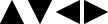 pour définir la position.
pour définir la position.